
▲
我偏好的電腦使用環境很簡單,某方面而言就像動漫裡的灰暗臭宅
可能是自學生時期半夜摸黑偷看小說的習慣;無論是遊戲、追劇或文書
夜深人靜時我習慣關上房間燈,僅留螢幕當作唯一光源
一直以來,我都認為這樣的氛圍讓我感到滿意
尤其是戴著耳機打遊戲時,直到我膝蓋中了一箭
呃,直到我接觸了本次開箱的玩意
「ROG Ergo Monitor Arm」、「ROG Aura Monitor Light Bar」
本文長達7,000字、圖片87張
建議上班想摸魚、徹夜難眠時以電腦版閱讀,並避免感染換換病

▲
上方是螢幕掛燈「ROG Aura Monitor Light Bar ALB01」
而下方則是螢幕支架「ROG Ergo Monitor Arm AAS01」
實際上我個人一直都有使用螢幕支架的習慣
拜某位挺照顧我的朋友所賜,得以升級為「ROG」的新品支架
據得知是前段時間經銷商推出購買指定螢幕贈螢幕支架的活動
秉持著一不做二不休的原則,順手帶回同品牌的螢幕掛燈嘗試
那種驚豔感類似「莫名其妙找到了夢裡期盼許久的光明」
本開箱將先以螢幕支架優先,後為螢幕掛燈
並提供本人多年使用螢幕支架所感受的細節差異
以及初次使用螢幕掛燈所帶來的全新視覺體驗
先說結論,以上兩項產品於市場上均屬中高價定位
但在使用過程中均能提供我相襯的價值
祝有意購入此類產品的用戶均能尋得理想的成效

▲
我印象中的螢幕支架都是趨近於方形的外盒
並且除夾桌底座、VESA支架,上下懸臂固定預組完成
然「ROG Ergo Monitor Arm AAS01」則為超長形外盒
且部件均為分散擺放,外盒長邊約達80cm
不過由於關鍵部位均為成品狀態
因此過程稱不上「安裝」頂多只是依序將其定位
即便沒有自行組裝電腦主機相關經驗,也無須依賴安裝說明


▲
「ROG Ergo Monitor Arm AAS01螢幕支架」的詳細規格如下
數據部分大多來自官網
本體重量與規格:4.5kg / 彈簧臂、附線槽、夾桌式100x100 VESA
最大支援螢幕尺寸:39吋 (極限安裝規格視支撐最大重量為主)
支撐最大重量:平面螢幕11.5kg / 曲面螢幕8.5kg
夾桌厚度支援:10mm~80mm
最大延伸長度:63.7cm 最高抬升高度:49.97cm (均不含螢幕本體)
下、上臂、樞軸旋轉:360°
螢幕擺動:左右90˚ / 俯仰:-25˚ ~80˚
核心組件:簡易工具、底座、上、下臂、VESA掛架與螺絲
即使關鍵部位皆有預組
說明書上仍有提供不同厚度的桌板安裝方式



▲
「ROG Ergo 螢幕支架」底座相當沉穩
佔桌空間約為15.5cm x 12cm,左下印有品牌Logo
底座四角已預貼防滑墊
光底座就能充分展現出「ROG」對於細節處理一貫的用心細緻
我個人使用過的螢幕支架中,底座大多都未經表面處理
常見多數都是一片原色表面斑駁的鐵片底座,邊緣略為刮手
我個人認為使用者若有螢幕支架的使用需求
首先最應評估的是「自身的桌板」是否適合安裝螢幕支架?
以往常見有「夾桌式、穿桌式」的安裝方式
基本上近年支架產品已經越來越少「穿桌式」安裝
主因為無可避免的必須以器械挖孔的方式破壞桌面方能安裝
而無論「穿、夾桌」均應考量「桌板」本身是否具足夠條件承重
「ROG Ergo 螢幕支架」安裝桌板厚度範圍為1至8公分
以支架搭配32吋螢幕為例,通常總重約十公斤
過薄的木質桌板安裝後會因長時間單點受力產生嚴重形變
因此決意購入螢幕支架並非選定就閉著眼睛買
「慎重評估桌板條件」是否合適安裝才是首要步驟



▲
下臂印有品牌Logo,並搭配紅色套筒環綴飾
同近年「ROG」品牌外盒多以黑底紅線的俐落大方搭配
理線槽為固定式,寬度十分充裕,並提供兩側藏線
即便寬度接近一公分左右的線材也能輕鬆塞入線槽中
圖三紅色套筒的部分已有預塗潤滑油
拿取時需留心手指盡量不沾染套筒內側



▲
底座選定好夾桌位置後鎖緊即可固定,如圖二
「一字形」的握把鎖件附帶防滑紋,相較市售「圓形」鎖件更加便於上緊
鎖緊底座後將下臂插入底座柱心
將下臂轉一圈確認滑順度正常無誤,順便完成初次潤滑即可
並需留意,大部分市售出廠即整體預組完成的螢幕支架
此位置無法進行360°的轉動,通常只能左右移動約60°
「ROG Ergo Monitor Arm AAS01」則因套筒插入式安裝沒有這部分困擾
圖三位置可依個人需求調整底座與下臂間的旋轉阻力
個人使用感受「ROG Ergo 螢幕支架」出廠時已處於相當優秀的狀態
底座與下臂的公差幾乎不存在,轉動過程順暢無摩擦感
搭配螢幕為32吋曲面,無須額外調整,相當的優異
滑順與嚴絲合縫的使用感受一如品牌形象的穩健




▲
「ROG Ergo 螢幕支架」上臂的設計則展現從內而外的細緻與質感
無論是精細打磨的軸心柱或簍空設計的彈簧臂機構都令我為之驚艷
透明殼體的部分應為塑料件,阻止室內落塵進入彈簧機構
肉眼可見的紅色彈簧機構上明確標示負載壓力的重量
出廠重量在6kg左右,使用者也可依自身螢幕的重量進行調整至合適負載
肉眼可見的負載調整算是相當新穎的做法
相較於市售普通螢幕支架即便可以調整負載重量也只能盲眼調試
ROG細節的創新令人相當讚許
這樣的外觀設計相當符合我個人俐落兼剽悍的質感喜好




▲
負載調整位置如圖二,搭配隨附的工具即可自行調試
整組「ROG Ergo Monitor Arm AAS01螢幕支架」只會需要使用五顆螺絲
螺絲可用手轉的方式上緊,即使沒十字起子也能完成安裝
「VESA掛架」支援100x100,屬於主流的電腦螢幕規格
現今只要能進行壁掛的常規大小電腦螢幕均屬「VESA 100x100」
偏小型便攜式螢幕的規格則多為「VESA 75x75」
大型顯示器,如電視等則可能為「VESA 200x100」或甚至200的倍數


▲
將上臂插入下壁後就像上圖中的樣子,此時因支架無螢幕負重
因此支架還暫不能調整俯仰角度,接著就可以準備上「VESA鎖點掛架」


▲
附上「ROG Ergo Monitor Arm AAS01」與舊支架的合照
舊支架本身不具備下臂「360°」旋轉的功能
基本上只能微幅調整左右,也因此侷限螢幕向前後延伸的最大長度
關於這點一直是我內心中小小的缺憾,若從前能了解這部分差異
我大概率會毫不猶豫選擇攻頂「上、下臂360°旋轉功能」的螢幕支架
若問多一個下臂旋轉的功能可以差多少?
我會回答當我躺在床上看螢幕時,還真的差不少
那是人生中偶爾可以放鬆擺爛的時刻,是舒適兩字也不足形容的愉快



▲
如果是首次使用螢幕支架,通常需將螢幕本身的原生底座拆卸
換上支架用的「VESA掛架」如圖一
切記曲面螢幕安裝時務必放置於有緩衝的位置安裝,如床上
並且減少螢幕本體受力不均的情況
曲面螢幕因受力不均或外部壓力造成面板損壞的狀況時有所聞
因此安裝螢幕支架相較於平面螢幕需更謹慎留心
鎖上掛架後將螢幕抱起,並將卡榫對準支架
即可完成初步固定如圖三所示
此時螢幕支架在有負重的狀況下即可開始調整俯仰角度



▲
記得最後鎖上掛架與支架中間的固定螺絲如同圖一所示
「ROG Ergo Monitor Arm AAS01」的VESA支架基本上沒有過多的干涉情形
即便螢幕為內嵌式的VESA鎖點基本上都能順利安裝
左右擺頭的阻力鬆緊度也能調整
不過一如前段所述,基本上出廠時的設置即相當完美
無需自行調試也有相當舒適的使用感受


▲
最後把線收納,穿入理線溝槽就算完工
解決了強迫症使用者都有的相同困擾
螢幕支架的好處不僅是可以調整任意角度與遠近
同時可以大幅的減少桌面上的佔位面積
一如我個人有些微「桌面淨空強迫症」
非必要的情形下,可視範圍內我希望桌面可以維持最低限度的物品擺放
使用螢幕支架可同時滿足我減少桌面空間佔用與線材雜亂的困擾
並在任意坐姿的前提下都有令我滿意的螢幕檢視角度




▲
「ROG Ergo Monitor Arm AAS01」
最高抬升高度,不含螢幕可達近50cm,如圖一
而最低高度也可以齊平於桌板,如圖二
前後最大延伸長度則可達近64cm
基本已完全包辦正常桌面所需的各種角度與視距
甚至若使用者有站立俯視螢幕的需求
支架本身亦可調整約80°仰角供使用者檢視


▲
而就我所知,大部分使用者有意購入螢幕支架類型產品
其中主因之一包含調整最佳視距
近些年隨著螢幕尺寸日漸偏大的原因
目前市售最基本的螢幕普遍至少也有27吋左右
甚至32吋也逐漸成為近期主流選項
若桌面縱深偏淺則螢幕視距偏短
則易發生肉眼難以覆蓋全螢幕畫面或可見像素格
桌面過深則有視線難以聚焦,不易判斷細節的困擾
常態而言螢幕解析度越高則像素格越小,則視距可以偏短
以27吋螢幕為例:
推薦視距會在50~80cm之間
以32吋螢幕為例:
推薦視距會在70~100公分之間
當然以上數值還是會因人而異
我個人的情況為32吋的曲面螢幕,最佳視距約在65cm左右
這個視距檢視螢幕,我的頸部不需向前靠,並穩定於電腦椅頭枕上
有助於我長時間聚焦螢幕時減輕眼睛壓力以及肩頸部的負擔
這部分即關乎於電腦使用環境的「人體工學」建構
我個人認為影響其條件的主要關鍵因素包含以下
「電腦椅、桌、螢幕」
其中電腦椅必然是其中首要,關係著使用者從頭到腳的放鬆與減壓
電腦桌則有桌高與深之影響,桌高影響肩頸於使用鍵盤滑鼠時的姿勢是否合理
並且還有螢幕擺放位置與檢視的舒適性
螢幕的視距與俯仰角度將直接長期影響使用者眼睛與頸部的舒適性
常態而言,使用者要隨意改變桌高較為困難
而螢幕支架基本上就屬於低成本但高適用性的花費
若使用者已有了一張滿足自身習慣的電腦椅
想進一步提升使用環境舒適性,我個人相當推薦入手螢幕支架


▲
接續開箱的則是「ROG Aura Monitor Light Bar ALB01」螢幕掛燈
若說「ROG Ergo Monitor Arm AAS01」螢幕支架是改善使用環境舒適度
那麼「ROG Aura Monitor Light Bar ALB01」螢幕掛燈則是昇華視覺享受到新的層面
我從來沒想過心血來潮的一次亮燈啟用卻顛覆了我對舒適的認知
目前市面上有許多性質相近的產品
而我本身因品牌喜好因此入手ROG的首款螢幕掛燈
掛燈本體、掛燈支架、Typec-C to USB-A傳輸供電線、保固與說明小卡
以上即為所有內容物


▲
官網規格如下:
「ROG Aura Monitor Light Bar ALB01」
尺寸淨重:49.8 x 10.7 x 11.7 cm / 0.66 kg
電源輸入:USB 5V.1A 5W (Max)
光源:LED非對稱照明 (主燈)、RGB LED (後側氛圍燈)
照度:中心照度大於800 lux (於高度45cm時)
演色、均衡:Ra ≥ 95 / 60% (60cm x 40cm)
支援:平面螢幕:9mm~55mm / 曲面螢幕:6~30mm
專利夾具、支援Aura Sync、DisplayWidget Center軟體操作
順便補上官網未登載但有在本體上標示的部分
光束角:70°
光通量:200 lm
色溫:2700~6500K
環境溫度:40° (此為工作環境溫度40°以下時均可正常發揮標示規格)


▲
本體設計基本上屬於簡約俐落
「ROG Aura Monitor Light Bar ALB01」的操作部位只有兩處
其中為圖一的調整滾輪、與圖二側邊的開關
滾輪的部分可以設定亮度與色溫
電源的部分則可控制主燈與RGB燈效開關
但實際上我更推薦搭配軟體「DisplayWidget Center」進行操作
該軟體為獨立軟體,不同於「Armoury Crate」的整合式系統
通常是用來控制華碩自家的「電腦螢幕」以及本文掛燈


▲
掛架的設計如上圖,將主燈嵌入圓弧形卡榫中即可
圓墊則為止滑橡膠件
並後方有調整滾輪可以針對不同螢幕的厚度進行調整
螢幕厚度如偏薄即調整至如圖二所示以便適用
由於掛架的直角關節處有設計彈簧機構
因此可以穩固的將掛燈固定於電腦螢幕上方


▲
依據曲面或平面螢幕的使用場合不同
扣具的位置可以自行調配要靠前或後方
圖一靠後的方式依說明較為適用曲面螢幕
不過這部分還是可依使用者的需求自行選擇


▲
將主燈嵌入掛架後也可以調整其照射角度
本文後段也會有不同照射角度的範例

▲
燈珠為LED,三顆一排
設計為非對稱式的照明效果,光束角70°
「非對稱式的照明」與「對稱式照明」的差別
以早期傳統的「書桌檯燈」來舉例
通常發光元件為「PL燈管」搭配「對稱式的反光板」
如此當開燈時,燈光會打在對稱的反光板上提升可反射的角度
但如果作用於螢幕掛燈,則反射的明亮光線會直接照射螢幕
就會造成螢幕反光,眩光會讓使用者的視覺受其影響
以側面狀態來檢視,照射的光型類似於「等腰三角形」
而「非對稱式」的效果則在於有佈局性的減少照射角度
基本意圖是做到螢幕正下方與前方提供環境照明
但又不會因為強光照射到電腦螢幕畫面上而造成反光
屬於「照亮重點區域」並且減少影響次要環境的模式
以側面狀態檢視,非對稱照明的光形類似於「直角三角形」



▲
連結件為USB-A to Type-C的編織線材
表定輸入為5V 1A 最高功耗5W
可採用豆腐頭連結室電的方式,或是以電腦主機供電
非早期0.5A規格或沒有效能損耗的「USB 2.0」均能提供此規格輸出
「ROG Aura Monitor Light Bar ALB01」螢幕掛燈的Type-C也有資料傳輸功能
因此若是直插電腦還可啟用「DisplayWidget Center」軟體直接操作
主燈的後側有設計「RGB」燈效
其亮度在暗室來說有不錯的氛圍燈功能
由於相機不如人眼的關係,因此較難表現高動態對比的效果
並若本身有習慣使用「Aura Sync」
「ROG Aura Monitor Light Bar ALB01」螢幕掛燈亦可支援
打造周邊配件燈效統一的額外視覺效果


▲
將「ROG Aura Monitor Light Bar ALB01」螢幕掛燈掛在螢幕後方
並微調至使用者能接受的理想角度即完成

▲
氛圍燈開啟後可照向螢幕後方至牆面
看著整齊排列的沖孔,其質感確實不俗
燈色與燈效也可以自行設定
但較為可惜的是「ROG Aura Monitor Light Bar ALB01」並無設計類似「彩虹」燈效
因此色彩循環時只會是單色燈效之間的轉換


▲
若問為什麼喜歡關燈用電腦?
或是為什麼我會對螢幕掛燈的效果如此驚豔?
上、下兩張照片應該能產生相當明確的對比
喜歡關燈的原因不外乎是能更專注的在電腦桌前檢視螢幕
主要訴求大概是「不想看到其他無關的傢俱」
然而在使用「ROG Aura Monitor Light Bar ALB01」螢幕掛燈後
於我而言是營造出了前所未有的專注感與個人非常喜愛的氛圍
對於周邊設備如鍵盤、桌搭等,稍有用心的玩家
部分人會有喜歡盯著自己的設備發呆,然後隨時準備換換病復發
而我本身也是其中之一
螢幕掛燈的啟用對我而言不只是改善桌面的照明環境
更重要的是充分滿足我對於「情緒價值」定義
這種氛圍感甚至比「RTX3070升級3090」來的強烈
甚至有過之而無不及



▲
「ROG Aura Monitor Light Bar ALB01」螢幕掛燈照射的角度可依需求調整
圖一可見即便為曲面螢幕,掛燈的非對稱照明束角也不會直射螢幕
可以做到接近極限切平螢幕,而調整範圍依個人視覺舒適為主即可
以我為例大約會介於圖二至圖三之間的角度
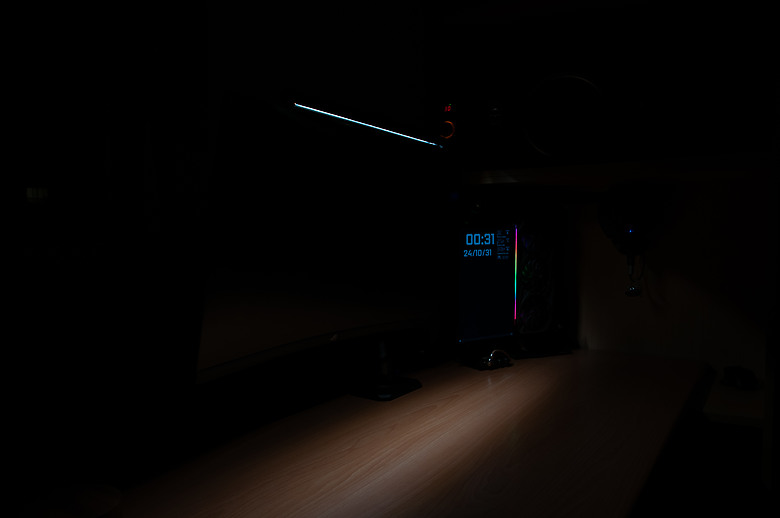


▲
亮度的調整也屬於多段可調式
透過軟體範圍可從「0%~100%」進行調整
而使用主體上的滾輪則約有「20」段等級範圍
調整的過程中也不會產生閃爍造成眼睛不適
其峰值亮度與暗度的差異可由圖一與圖三進行辨別
基本上三組照片都是採取同組設定快門與光圈
圖一為最低亮度,基本屬於微光環境
圖三圍最高亮度,可見桌面接近過曝
而依常態來區分螢幕掛燈的亮度,大概是把握以下條件
首先要先明白,以下的調整關係都是「相對值」
本身的建議並不需要照單全收,自行調整到喜歡的亮度即可
而螢幕本身的亮度影響「調整比重」會重於環境亮度
依據環境亮度調整,偏暗的環境提高亮度,偏亮則反之,屬於常識
依據螢幕亮度調整,應以相近的亮度取得平衡,避免亮度差異過造成眼睛疲勞
暗室檢視螢幕調整,螢幕掛燈應作為輔助光源,避免對比過大,亮度不宜過高
亮室檢視螢幕調整,僅作為減緩、截斷各種非合理角度的眩光或反光用途
根據以上的經驗,再配合個人的喜好即可打造自己滿意的桌前敞亮環境



▲
「ROG Aura Monitor Light Bar ALB01」的色溫也能滿足日常甚至極端需求
可調整範圍為「2700~6500K」
其中圖一為6500K、圖三則為2700K
調整色溫時忘了一併調整亮度,因此成像偏暗請見諒
所謂色溫,可簡單直譯為色彩溫度,數值越低則越偏向暖黃;反之冷白
以家用的日光燈為例,色溫普遍在4000~5500K居多,屬於中性光線
就人體的感受性而言,低數值的暖黃光較容易令人感受放鬆
而高數值的冷白光通常會有較高的清晰感,適合提升專注力與視覺清晰
使用者應就自己的喜好範圍調整螢幕掛燈的色溫
依我個人習慣於夜深人靜時使用電腦的環境
基本上會比較適合暖黃光這類的色溫調性
大約落在3300K左右的色溫是我比較習慣的環境氛圍


▲
以上兩張環境屬於我個人比較偏愛的暗室調整範圍
其中根據當時螢幕的主要顯示畫面而定
若為明亮的畫面顯示,會選擇中低檔亮度,光束角偏後
若為灰暗的畫面顯示,會選擇更低檔亮度,光束角靠前
色溫的部分若在喜好範圍內則不再調整
除了光束角調整需要手動對主燈進行角度調整以外
其餘如色溫、亮度等均可透過「DisplayWidget Center」軟體進行調整
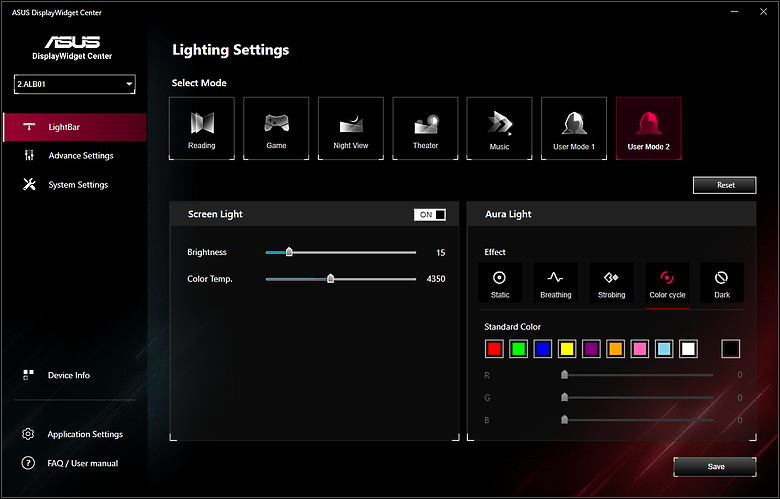
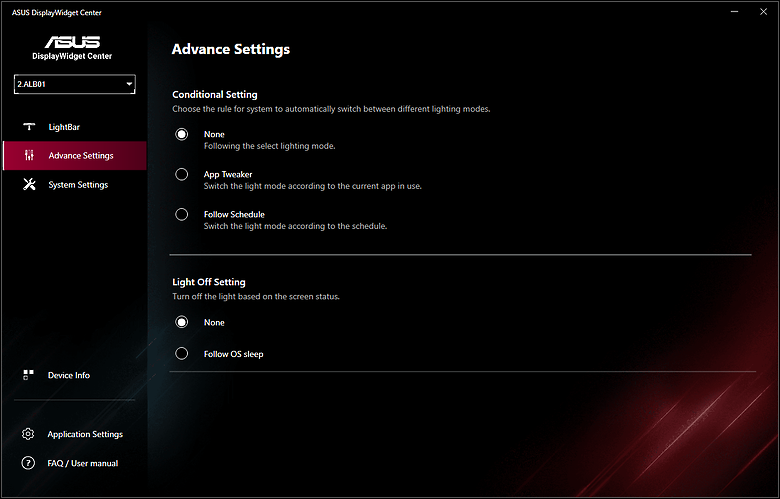

▲
「DisplayWidget Center」並不包含在華碩整合軟體「Armoury Crate」中
屬於獨立軟體專門針對華碩品牌的螢幕、螢幕掛燈調整使用
其功能基本上屬於取代硬體上的實體按鍵操作
透過滑鼠直接點選需求的選項即可完成調整
算是符合我個人的懶散需求,也可以盡量避免我開啟「Armoury Crate」
「ROG Aura Monitor Light Bar ALB01」可在此調整多種類型的設定檔
同時也能以拉桿的方式直接選取需要的亮度與色溫
甚至是「AURA Light」的燈效調整
更進階的部分也可以設定「隨指定程式變換設定檔」
例如有色準需求的用戶可在特定軟體中自動變換指定色溫
進而減少影響檢視時的色溫差異造成誤判
甚至可以針對各種時段自行預設各種時段的設定檔
「10:00閱讀模式,亮度60,色溫6000K」
「22:00夜視模式,亮度15,色溫3500K」
並可以設定為掛燈隨電腦系統休眠關閉
但需留意,如需搭配「DisplayWidget Center」使用
則「ROG Aura Monitor Light Bar ALB01」螢幕掛燈需連線至電腦主機USB埠
意即需為可以傳輸資料的USB孔,如以室電或純供電的線材則軟體無法讀取
若插在USB埠時掛燈有產生「閃爍」的情形
通常表示該USB埠的供電能力已有所衰退或輸出規格未達1A
此時應更換插孔使用,或改以室電豆腐頭進行供電
不過就我個人的實際操作下
即便是插在無額外供電直連電腦的USB Hub也能正常運作讀取


▲
雖從開箱照片中時常可見「ROG Aura Monitor Light Bar ALB01」的LED燈珠
但正常實際使用時應調整至正常坐姿無法直視燈珠的角度
避免視線範圍亮度對比過大而影響視覺
範例照片中幾乎均採取中低角度的拍攝
而這也是針對「非對稱式照明」的運用重點


▲
如果可以,我想許個願
期待有類似「動態式的色溫調整功能」
以軟體偵測螢幕顯示畫面上的「色彩加權比重」
並且自動調整當下色溫,以達更符合當下螢幕顯示的環境效果
遊戲應用場景而言會類似於:
「當遊戲畫面中的背景處於灰暗場景,則色溫自動顯示偏冷」
「畫面偵測當前如夕陽餘暉時,則色溫跟進為暖黃光」
進一步提升使用者的沉浸感與臨場感
模擬出玩家彷彿身歷其境的氛圍,對使用體驗是全新的昇華
相信這樣的想法對於「ROG」而言,應是不難實現的方案






▲
本文接近尾聲,加減塞進個人覺得還不錯的場景演示濫竽充數
對於視覺前所未有的敞亮感,驚艷與衝擊著實難以言喻
用「蓬蓽生輝」形容雖誇張,但確實讓我心靈FPS與效能提升有感
對於個人的周邊配備,也因著通透的光感錦上添花
光線的附加價值與重要性
大概類似於「精品店」的重點展示品,標配聚光燈襯托價值感那般


▲
「ROG Ergo Monitor Arm AAS01」螢幕支架
「ROG Aura Monitor Light Bar ALB01」螢幕掛燈
不同於過往使用螢幕支架的質感,具備更多面向的調整方向
無論如何轉動均不影響螢幕的水平角度
極限延伸長度也能依舊維持穩健
也許部分人會覺得螢幕支架能有多大差別?
但對我而言「99、100分」兩者是截然不同的
用舒適的位置檢視螢幕,輔以「ROG Aura Monitor Light Bar ALB01」掛燈
肩頸舒服、眼睛舒服、心情也很舒服
雖說「ROG」產品的定價一如既往「高貴」
但我認為這兩樣東西換我一個舒適的環境,當個有層次氛圍的暗室氣氛宅
「划算」
24/11/13,記錄就此告一段落,感謝你的閱讀
我是MLA,白爛輕熟男,再次體會到買心情比買效能更具性價比。





























































































